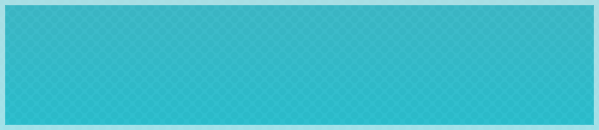iPad Airのバッテリー交換



使用端末モデル:A1475 iPad Air Wi-Fi + Cellular
修理内容:バッテリー交換
修理難易度:★★★★★

機種名:
Apple iPad Air
使用端末モデル:
A1475 iPad Air Wi-Fi + Cellular
修理内容:バッテリー交換
修理難易度:★★★★★
iPad Air(アイパッドエアー)はアップル社の開発したiPadシリーズ第五世代モデルです。前モデルに比べて厚さが9.4mmから7.5ミリに薄型化、重さが652gから469gに軽量化された点がAirたる所以となった。
Wi-Fiアンテナを2本内蔵し、LTEの帯域幅も拡大したさらなる高速通信と、nano SIMを搭載したモデルとして2013年11月に発売された。2014年6月からはdocomoの取り扱いも決定し、Apple社独自の音声認識機能Siriや高画質カメラiSightなどが人気を博している。
モデル番号[A1474]iPad Air(Wi-Fiモデル)、[A1475]iPad Air(Wi-Fi+Cellularモデル)
【工程1】本体電源を切ってSIMカードを取り外す
【工程2】本体をヒートガンで十分に温める
【工程3】タッチパネルを本体から剥がす

本体が温まったら、吸盤でタッチパネルを引き剥がしながら隙間にプラスチック製のピックを差し入れていきます。全て剥がすには時間がかかるため、剥がせた箇所にはプラスチック製のピックを差し入れておくと再接着するのを防げます。
金属ヘラを差し入れて無理に剥がそうとするとタッチパネルやフレームが割れてしまう場合があります。また、本体下側にはWi-Fi/Bluetoothアンテナが、本体右側の下方にはタッチパネルと本体を繋ぐコネクタが取り付けられているため、不用意にヘラを入れるとパーツを破壊してしまう恐れもあり、非常に難しい作業のため熟練の技が必要です。
(iPad Airのcellular版の場合は本体上側にアンテナが取り付けられています。)
修理工具:吸盤 プラスチック製ピック
【工程5-1】液晶パネルを取り外す
【工程6-1】タッチパネルを取り外す
【工程6-3】タッチパネルを取り外す
【工程9】バッテリーを本体から取り外す
ipadairのバッテリー交換
12,800円(税込)
このiPhone修理で使った工具

- SIM取り出しツール

- ヒートガン

- 吸盤
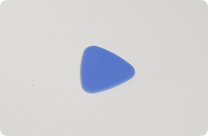
- プラスチック製ピック

- ピンセット

- 精密プラスドライバー#000

- 金属製ヘラ

- プラスチック製ヘラ

- ゴム手袋

- 分解ネジマップ

- SIM取り出しツール

- ヒートガン

- 吸盤
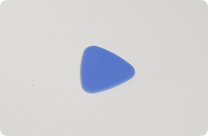
- プラスチック製ピック

- ピンセット

- 精密プラスドライバー#000

- 金属製ヘラ

- プラスチック製ヘラ

- ゴム手袋

- 分解ネジマップ

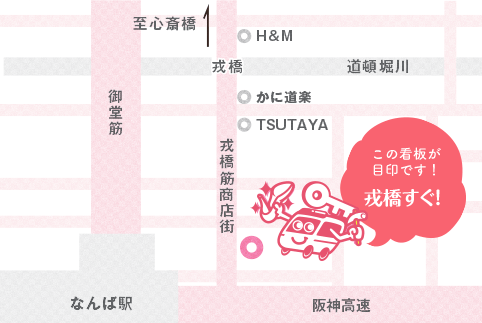
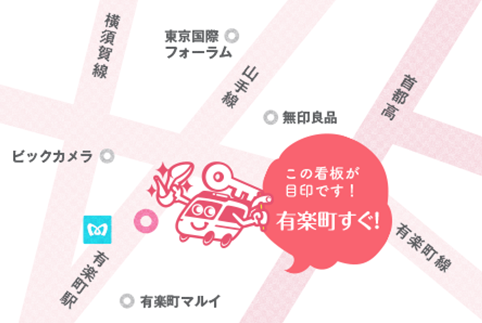

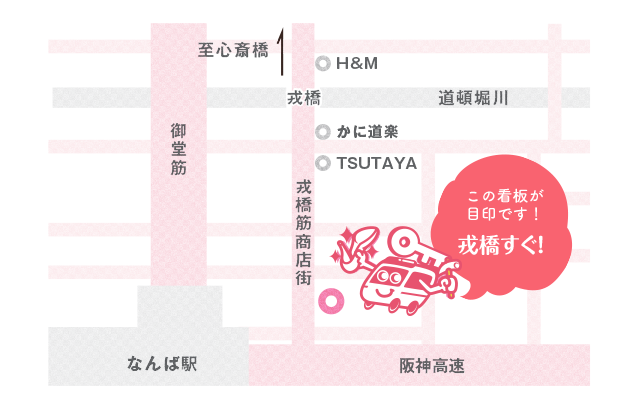

iPhone修理レスキュー 難波戎橋店
大阪府大阪市中央区難波1-5-13
ひっかけ橋から徒歩30秒(戎橋筋商店街内)



iPhone修理レスキュー 有楽町店
東京都 千代田区 有楽町2-9-18
交通会館から徒歩10秒